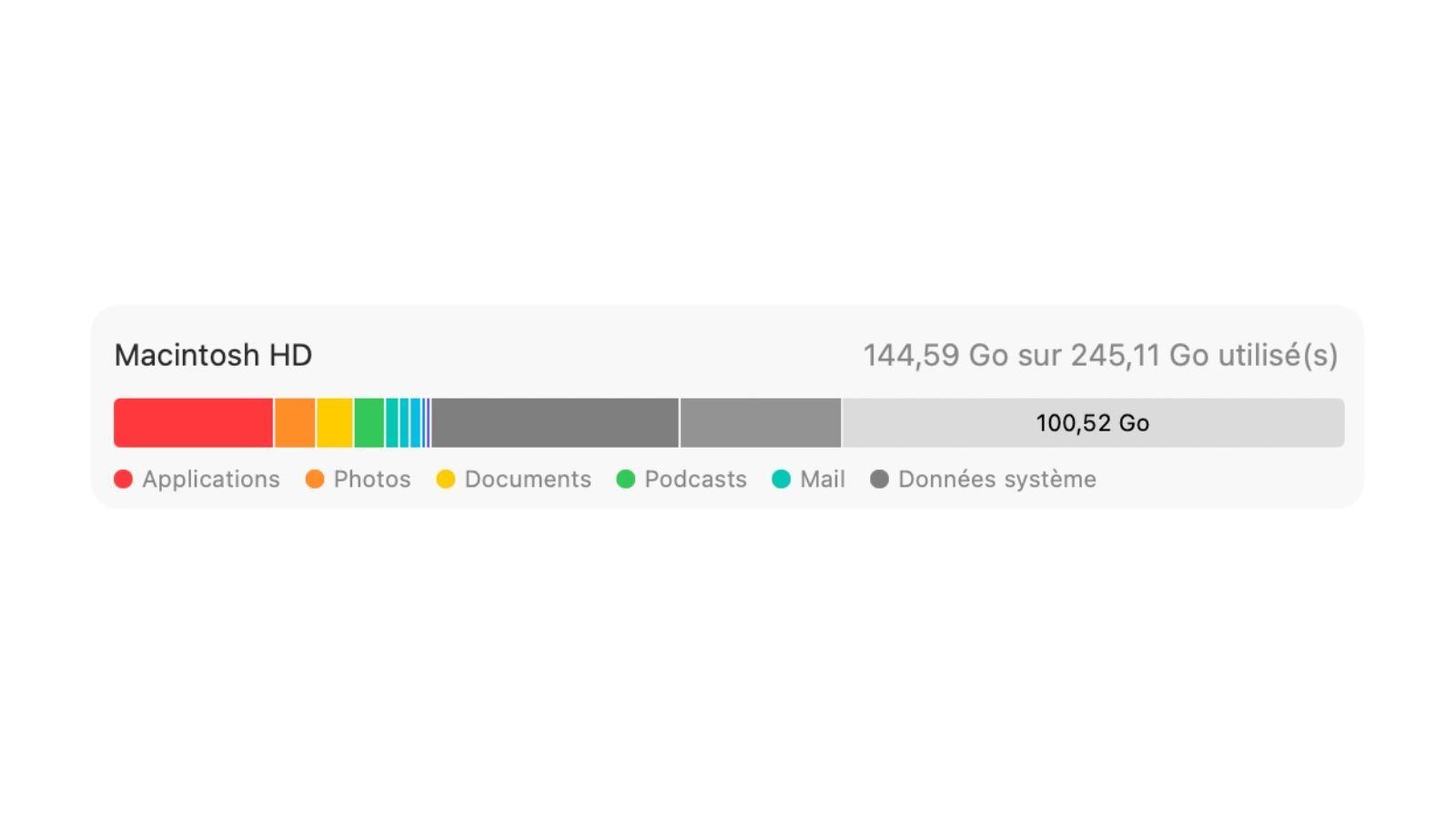Comment activer Night Shift sur les Mac avant 2012 avec NightEnabler
 Medhi Naitmazi
Medhi Naitmazi- Il y a 9 ans (Màj il y a 9 ans)
- 💬 6 coms
- 🔈 Écouter
![]() Aujourd'hui, nous allons voir comment activer Night Shift sur les Mac avant 2012 avec NightEnabler. Si vous êtes passé à MacOS 10.12.4 Sierra, vous avez le droit à Night Shift, le mode qui changent les couleurs de votre écran vers une gamme plus chaude pour reposer vos yeux et votre cerveau le soir.
Aujourd'hui, nous allons voir comment activer Night Shift sur les Mac avant 2012 avec NightEnabler. Si vous êtes passé à MacOS 10.12.4 Sierra, vous avez le droit à Night Shift, le mode qui changent les couleurs de votre écran vers une gamme plus chaude pour reposer vos yeux et votre cerveau le soir.
Comme souvent sur iPhoneSoft, voici donc une nouvelle astuce pour les débutants qui vient garnir la section Mac facile... (cf toutes nos astuces Mac et iPhone Facile).
Ces petites astuces Mac aident souvent les débutants, mais peuvent également parfois surprendre les plus experts d'entre nous ! Si vous rencontrez des soucis ou voulez partager vos expériences, n'hésitez pas à vous diriger vers notre espace de discussion sur iOS et Mac.
Night Shift : pas pour tous les Mac ?
Bien que votre Mac soit passé à MacOS Sierra 10.12.4, sachez qu'Apple n'active cette option que pour les Mac et Macbook à partir de 2012. Pour les autres, il existe maintenant NightEnabler que vous pouvez télécharger à cette adresse.
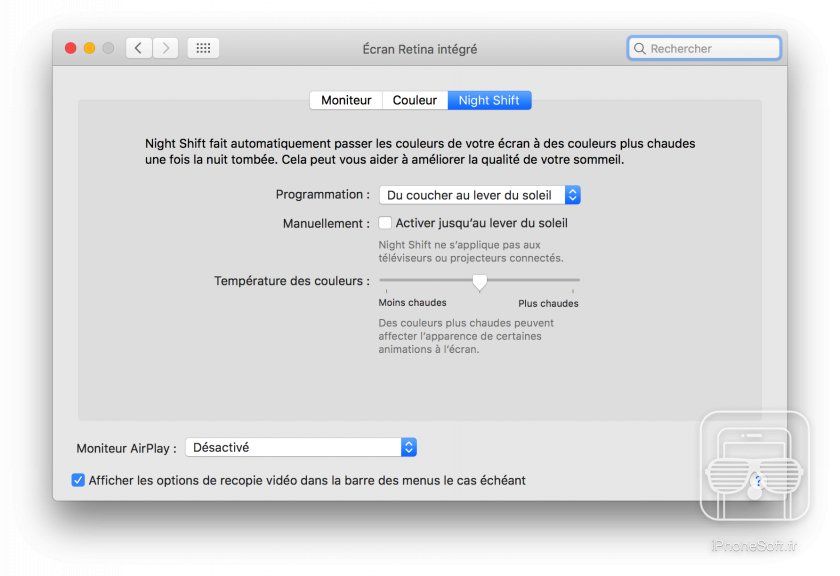
Comment faire ?
D'abord, il faudra désactiver la protection de Sierra appelée SIP et qui empêche toute modification du système.
Ouvrez un Terminal puis tapez :
csrutil disable
Redémarrez l'ordinateur, puis ouvrez NightEnabler et appuyez sur le bouton Patch System. Si besoin, ouvrez l'appli en prenant soin d'appuyer sur CTRL + clic droit.
Ensuite, allez dans Préférences Système puis Moniteurs pour activer Night Shift.
A la fin, pensez à réactiver SIP en tapant dans un Terminal :
csrutil enable